Heim >Computer-Tutorials >Computerwissen >Wie behebt man den Cldflt.sys-Bluescreen-Fehler?
Wie behebt man den Cldflt.sys-Bluescreen-Fehler?
- WBOYWBOYWBOYWBOYWBOYWBOYWBOYWBOYWBOYWBOYWBOYWBOYWBnach vorne
- 2024-02-20 10:30:201099Durchsuche
Wenn Sie auf den Bluescreen-Fehler SYSTEM_SERVICE_EXCEPTION stoßen und feststellen, dass die Datei Cldflt.sys fehlerhaft ist, finden Sie in diesem Artikel Möglichkeiten zur Behebung dieses Problems.

Was ist Cldflt.sys?
Der kleine Filtertreiber für Cloud-Dateien (Cldflt.sys) ist ein wichtiger Dienst in Windows-Systemen und wird zur Verwaltung von Windows-Cloud-Speicherfunktionen verwendet. Seine Aufgabe besteht darin, Benutzer bei der Synchronisierung und Verwaltung von Datendateien zwischen lokalen Geräten und der Cloud zu unterstützen, um zeitnahe Aktualisierungen des Dateispeichers sicherzustellen.
Was verursacht den BSOD-Fehler Cldflt.sys?
Probleme mit OneDrive: Probleme mit Microsoft OneDrive können die Hauptursache für Fehler aufgrund der Datei Cldflt.sys oder Fehler im Zusammenhang mit dem Cloud-Speicher und seiner Synchronisierung sein. Wenn die Kommunikation zwischen dem Cloud-Server und dem lokalen Computer unterbrochen wird, funktioniert die Datei cldflt.sys nicht wie erwartet. Eine fehlerhafte Systemdatei kann einen Absturz verursachen. Es kann auch Systemausnahmen generieren oder Codes stoppen, die zu Abstürzen führen.
Windows-Systemdateifehler können zu einer Unterbrechung des Cloud-Filtertreibers führen, der eine wichtige Komponente der Betriebssystemdienste darstellt. Selbst wenn eine bestimmte Datei nicht beschädigt ist, können andere damit verbundene Dateiprobleme auf dem Cloud-Speicherlaufwerk die Gesamtfunktionalität beeinträchtigen.
Wie behebe ich den Cldflt.sys-Bluescreen-Fehler?
Um den blauen Bildschirm SYSTEM_SERVICE_EXCEPTION Cldflt.sys auf einem Windows-Computer zu beheben, befolgen Sie die folgenden Lösungen:
Bevor Sie beginnen, stellen Sie sicher, dass Ihr Windows-Betriebssystem und OneDrive auf die neuesten Versionen aktualisiert sind.
1]OneDrive zurücksetzen oder neu installieren
Sie können OneDrive zurücksetzen und prüfen, ob der Fehler nicht mehr auftritt.
Wenn dies nicht funktioniert, können Sie OneDrive auch wie folgt deinstallieren und neu installieren:
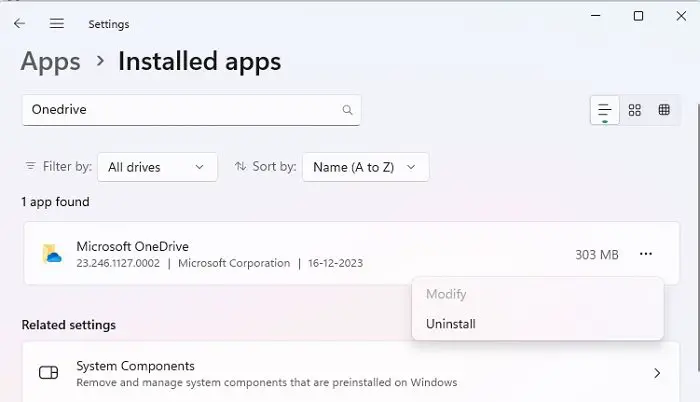
- Öffnen Sie das Dialogfeld „Ausführen“ und geben Sie „ms-settings:app Features“ ein, um die Optionen für Apps und Funktionen in Windows zu öffnen
- Suchen Sie in der Liste der installierten Windows-Funktionen nach Microsoft OneDrive.
- Klicken Sie auf die drei Punkte neben Microsoft OneDrive, klicken Sie auf Deinstallieren und befolgen Sie die Anweisungen auf dem Bildschirm, um die App zu löschen.
- Nach der Deinstallation laden Sie die OneDrive-Installationsdatei herunter, um sie zu installieren.
2] Führen Sie den System File Checker und das DISM-Tool aus
Da die Beschädigung von Systemdateien oder inkonsistente Funktionen die Hauptursache des Problems sein können, kann die Durchführung einer Systemdateiüberprüfung Systemabstürze wirksam beheben. Das SFC-Dienstprogramm in Windows kann bei der Reparatur beschädigter Systemdateien helfen.
Zusätzlich zum System File Checker kann das DISM-Dienstprogramm auch bei der Reparatur von Windows-Systemdateien oder -Komponenten helfen. Deployment Image Servicing and Management Tool (DISM) zum Reparieren von Systemdateien und Windows-Komponenten, bei denen SFC das Problem möglicherweise nicht löst.
3] Änderungen in der Windows-Registrierung
Bearbeiten Sie die Windows-Registrierung, um die strikte Einhaltung des Protokolls des Cloud Filter-Treibers sicherzustellen. Gleichzeitig findet eine Daten- oder Dateiübertragung zwischen dem Computer und der Cloud statt, was ebenfalls zur Lösung des Problems beiträgt. Um die gewünschten Änderungen vorzunehmen,
- Öffnen Sie die Windows-Registrierung, indem Sie regdit in das Dialogfeld „Ausführen“ eingeben.
- Navigieren Sie zu
HKEY_LOCAL_MACHINESYSTEMCurrentControlSetServicesCldFltInstances
- Klicken Sie mit der rechten Maustaste auf die DefaultInstant-Taste und klicken Sie auf „Ändern“.
- Geben Sie CldFlt in das Feld „Wertdaten“ ein und klicken Sie auf „OK“.
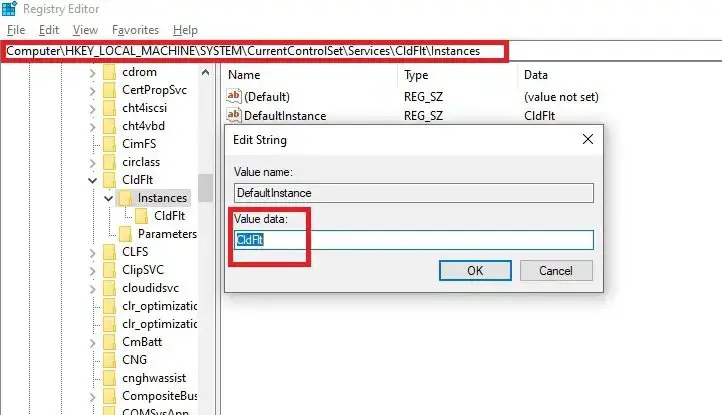
- Starten Sie das System neu, damit die Änderungen wirksam werden.
Sie können auch den folgenden Windows-Terminal-Befehl (Admin) ausführen, um die Registrierung zu aktualisieren:
Reg添加HKLMSystemCurrentControlSetServicesCldfltinstances/f/v默认实例/t reg_sz/d“CldFlt”
Wenn alle oben genannten Lösungen den Fehler nicht beheben können, stellen Sie das System auf einen früheren stabilen Punkt wieder her, als der Fehler nicht aufgetreten ist.
Ich hoffe, dieser Artikel war leicht zu verstehen und Sie haben den BSOD-Fehler Cldflt.sys behoben.
Wie behebe ich den BSOD-Start?
Starten Sie zunächst Ihren Computer neu und drücken Sie mehrmals die eindeutige Taste (normalerweise F8), um auf die Reparaturoptionen zuzugreifen. Wählen Sie dann „Fehlerbehebung“, dann „Erweiterte Optionen“ und dann „Startreparatur“. Es sollte bei grundlegenden Startproblemen helfen.
重新安装Windows可以修复BSOD吗?
Eine Neuinstallation von Windows kann häufig Blue Screen of Death (BSOD)-Fehler beheben, die durch beschädigte Systemdateien oder Softwareprobleme verursacht werden. Es gibt Ihnen einen Neuanfang und entfernt alle problematischen Dateien oder Konfigurationen, die den BSOD verursachen könnten. Dies ist die letzte Maßnahme, wenn Ihr BSOD mit keinem Vorschlag gelöst werden kann.
Das obige ist der detaillierte Inhalt vonWie behebt man den Cldflt.sys-Bluescreen-Fehler?. Für weitere Informationen folgen Sie bitte anderen verwandten Artikeln auf der PHP chinesischen Website!
In Verbindung stehende Artikel
Mehr sehen- So lösen Sie die Windows-Fehlerbehebung
- Windows wird vorbereitet, bitte nicht herunterfahren. Was ist das?
- Was ist falsch an Windows 10 Ethernet und keinem Internet?
- Kann ich Software verwenden, um USB-Festplattendaten im Win10-System wiederherzustellen?
- Wie kann ich den Win10-Desktop wieder in den Normalzustand versetzen? So stellen Sie den regulären Desktop-Betrieb im Win10-System wieder her

